Como consertar os vídeos do YouTube que não reproduzem?
Baixador de vídeos Doremi
4.9 de 5
- para Windows 10/8/7
- para macOS 10.13+
- para Android
Baixador de vídeos Doremi
4.9 de 5
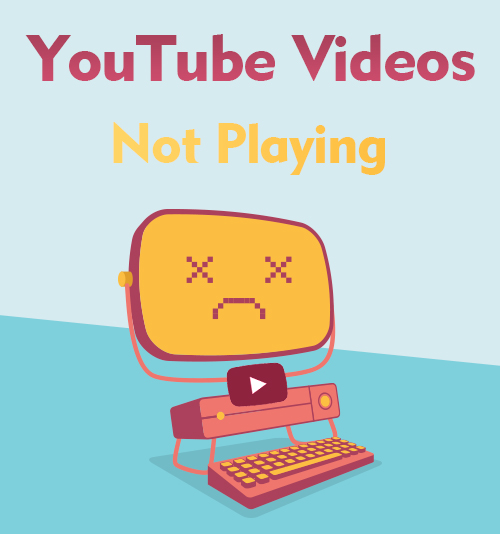
O YouTube tem mais de 2 bilhões de usuários ativos mensais. As pessoas assistem 1 bilhão de horas de vídeos no YouTube e geram bilhões de visualizações todos os dias. O YouTube é atualmente a plataforma mais popular para as pessoas terem acesso a recursos de vídeo. Especialmente quando as pessoas precisam de instruções para algo com o qual não estão familiarizadas, elas confiam mais nas orientações em vídeo do que em outros tipos de conteúdo.
Portanto, quando você enfrentar as situações de vídeos do YouTube não reproduzindo, você deve saber as seguintes informações para fazer funcionar novamente. O problema de não reprodução do vídeo do YouTube pode ocorrer em seu navegador ou dispositivo. Vou fornecer soluções para todos os tipos de YouTube que não reproduzem falhas.
Parte 1. Por que os vídeos do YouTube não estão sendo reproduzidos?
Normalmente, o YouTube funciona da seguinte maneira: os YouTubers enviam o vídeo para o servidor do YouTube e, quando você clica no vídeo ao seu lado, a conexão com a Internet concede acesso ao vídeo, então o player de vídeo do seu navegador pode reproduzir o conteúdo do vocês.
Enquanto uma das partes desta cadeia não funcionar bem, os vídeos do YouTube não serão reproduzidos. Portanto, os problemas do seu navegador, a conexão ruim com a Internet, os problemas do próprio site do YouTube e o erro de execução do seu aplicativo do YouTube podem ser o motivo pelo qual o YouTube não está reproduzindo vídeos.
Parte 2. Como consertar os vídeos do YouTube que não reproduzem?
Quando os vídeos do YouTube não estão reproduzindo, você pode solucionar o problema de diferentes aspectos. Às vezes, atualizar a página da web pode tornar o carregamento do vídeo mais rápido. Mas quando o problema é tão complicado e não pode ser corrigido atualizando a página da Web, não se preocupe. Vou te dizer as outras maneiras de corrigir o YouTube não reproduzindo vídeos.
Os vídeos do YouTube não são reproduzidos no Chrome
Método 1. Redefinir o navegador
Redefina seu navegador para a redefinição de fábrica. Isso o ajudará a remover as configurações problemáticas que você pode não ter idéia de quando foi ativado.
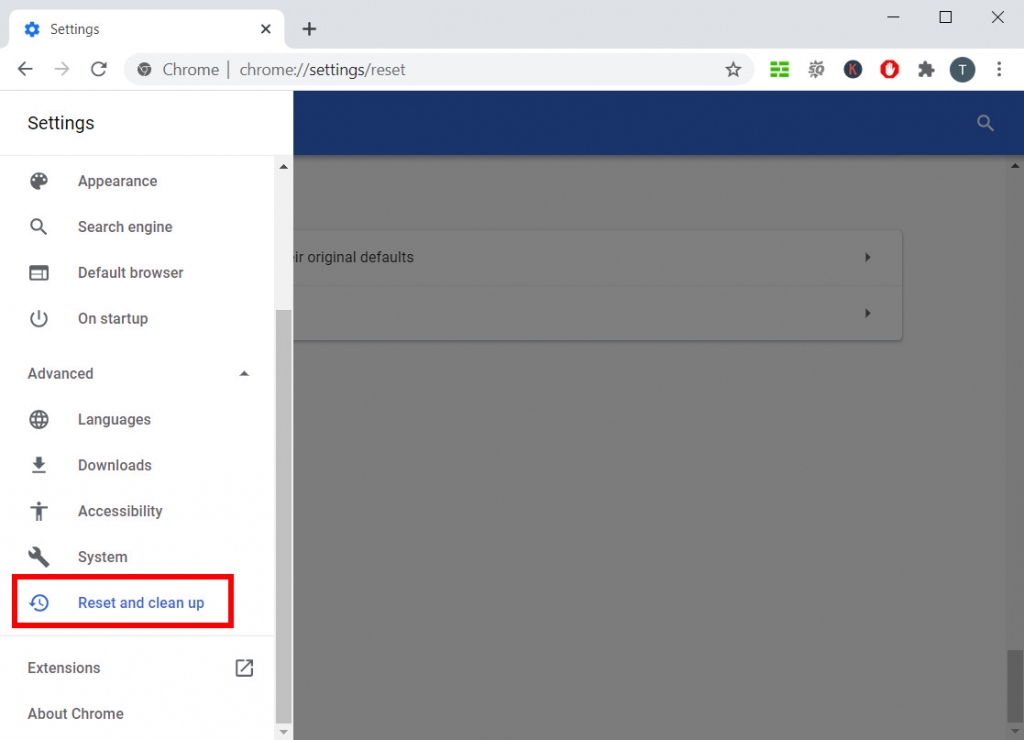
Clique nas reticências no lado direito da barra de endereço e localize “Avançado” no menu do lado esquerdo. Clique nele e você verá a opção “Reinicializar e limpar” na parte inferior.
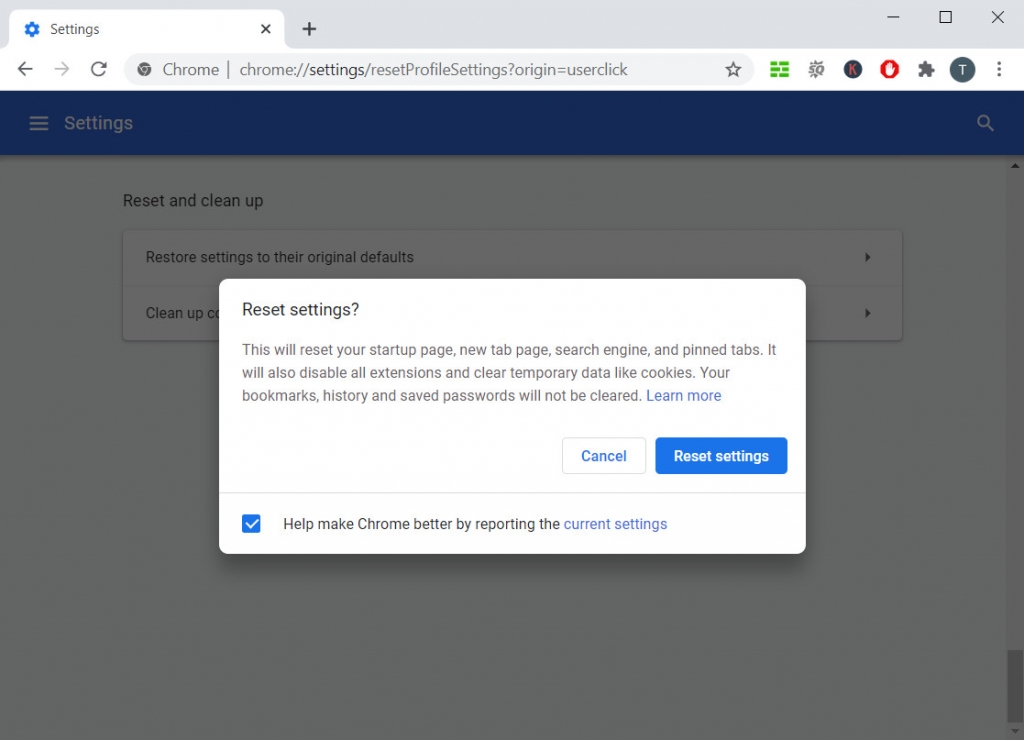
Escolha “Restaurar as configurações aos padrões originais” e seu Chrome será restaurado às configurações iniciais. Observe que redefinir seu navegador não removerá seus favoritos, histórico e senhas salvas. Isso apenas limpará seus dados temporários, como cookies, e desativará todas as extensões. Nesse caso, o YouTube está obtendo um ambiente de execução melhor e vai beneficiar a reprodução do vídeo.
Método 2. Usando o Doremi Video Downloader para PC
Outra maneira de evitar que os vídeos do YouTube não sejam reproduzidos é usar um bom downloader de vídeo em um PC. Por exemplo, baixar vídeos do YouTube via Baixador de vídeos Doremi é uma ótima maneira de evitar problemas de reprodução do YouTube.
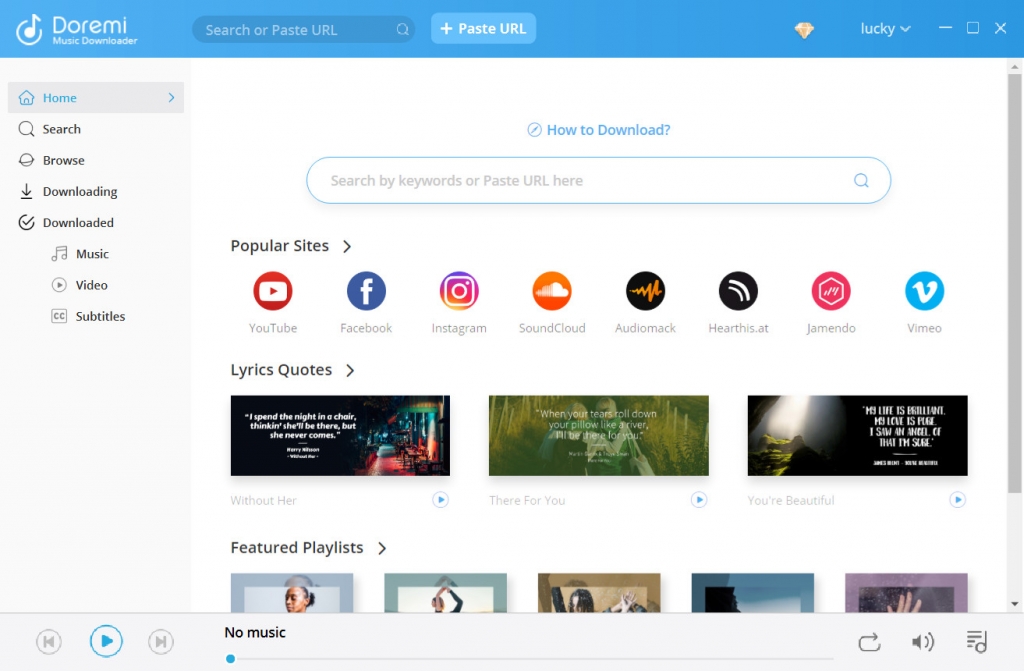
Instale gratuitamente o Doremi Video Downloader de seu site oficial e comece a desfrutar de downloads rápidos e seguros. Copie o URL do vídeo do YouTube e cole-o na barra de pesquisa do Doremi Video Downloader. Em segundos, o Doremi Video Downloader exibirá todas as opções de download disponíveis na página de resultados. Selecione o que você gosta e clique no botão Download.
Depois de salvar o arquivo de vídeo em sua pasta local, você pode usar o player padrão para assisti-lo offline. Você não precisa esperar que ele seja armazenado em buffer indefinidamente quando o vídeo do YouTube estiver apenas carregando, mas não for reproduzido. Além disso, o vídeo baixado não contém anúncios. Você pode assistir ao vídeo em seu PC sem qualquer interrupção.
Os vídeos do YouTube não reproduzem no Firefox
Método 1. Desative a aceleração de hardware
Este é considerado o método mais útil para a maioria dos usuários do YouTube. Desativar a aceleração de hardware pode evitar a maioria dos erros de carregamento de sites de vídeo. Portanto, quando o YouTube não roda, você deve tentar desabilitar a aceleração de hardware nas configurações do Firefox.
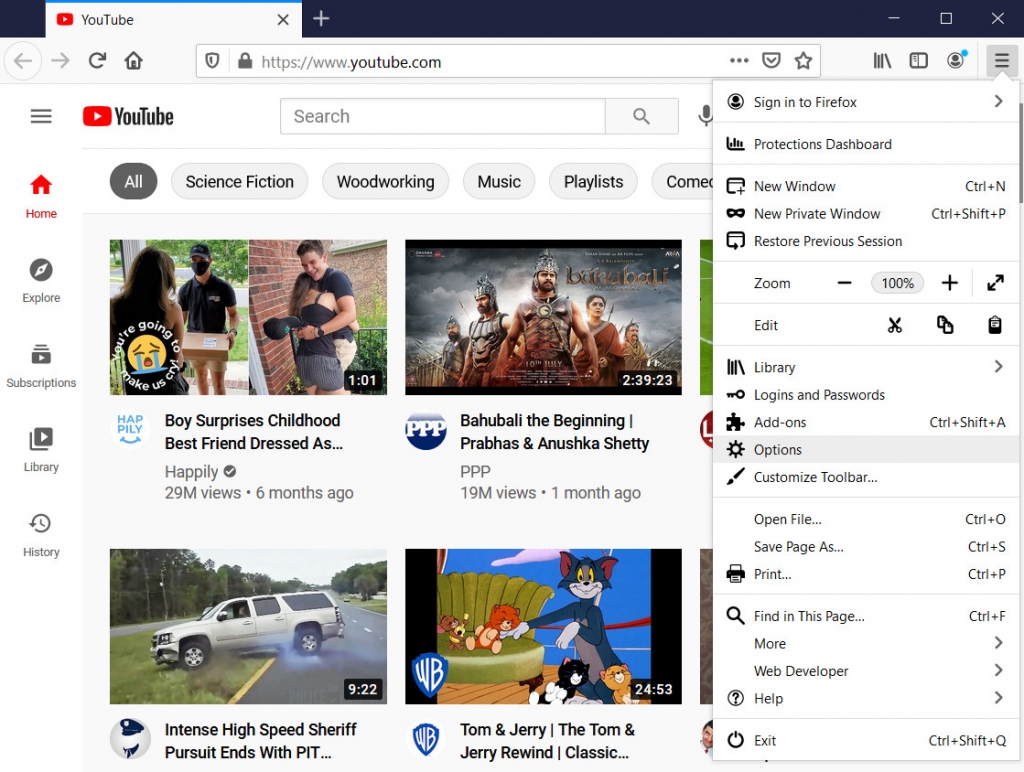
Clique no ícone no canto superior direito para abrir o menu. Escolha “Opções” para ir para as Configurações Gerais. Role para baixo até ver o bloco de desempenho. Desmarque “Usar configurações de desempenho recomendadas”. Depois disso, você verá a opção “Usar aceleração de hardware quando disponível”. Desmarque também.
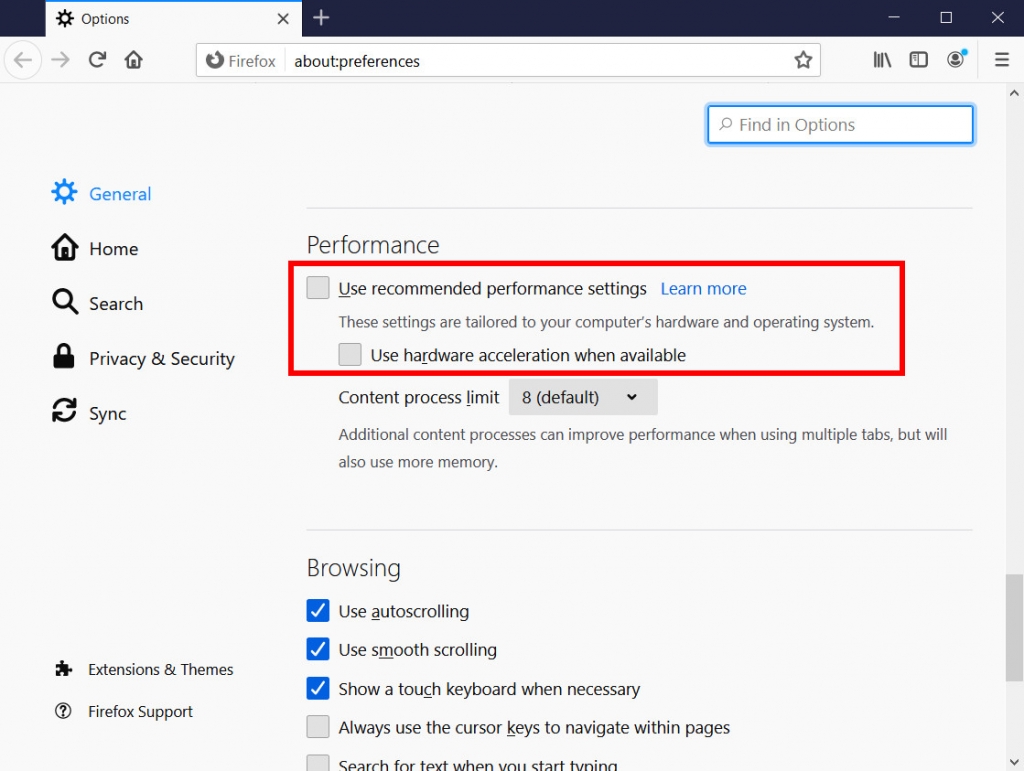
Para salvar suas alterações, você precisa fechar o Firefox e reabri-lo. Agora você pode visitar o site do YouTube para ver se o vídeo pode ser reproduzido normalmente.
Método 2. Usando o DoremiZone Online Video Downloader
Se você tende a não instalar nenhum programa novo em seu PC, o DoremiZone Online Video Downloader pode ser a sua escolha certa. Você pode usar o Firefox para visitar este site, copiar e colar o link do vídeo do YouTube em sua caixa de pesquisa. A página de resultados listará todas as opções de download, incluindo downloads de vídeo (MP4) e áudio (MP3). Clique no botão Download no lado direito do formato de arquivo que deseja baixar e o vídeo será reproduzido em uma nova janela de visualização flutuante. Clique com o botão direito no vídeo e selecione “Salvar vídeo como…”. Em seguida, você verá a tarefa de download exibida na barra de tarefas do Firefox.
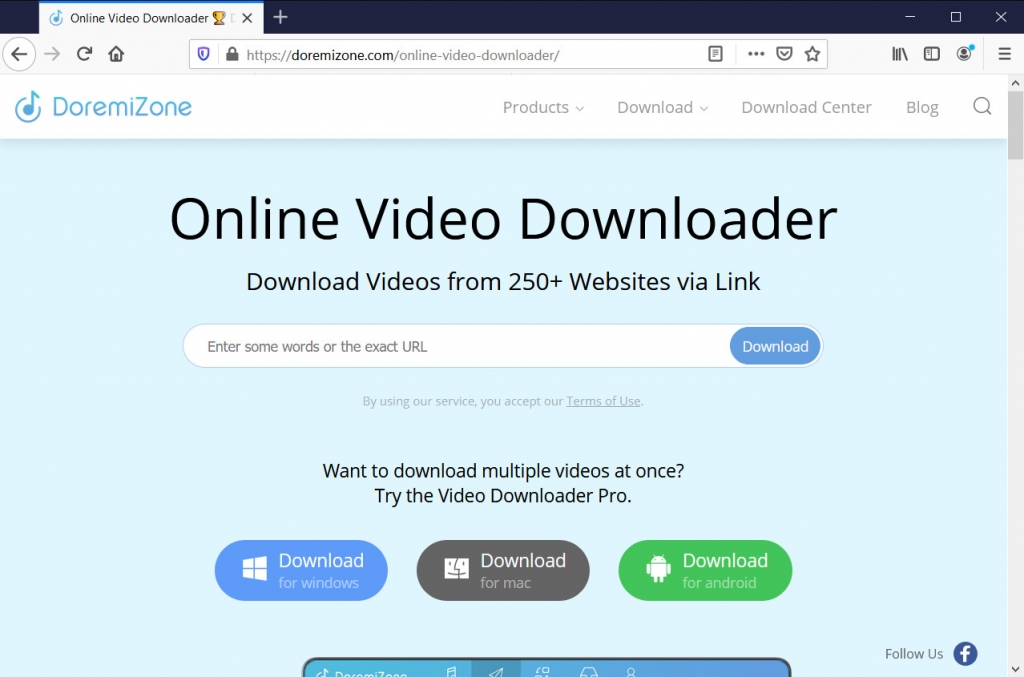
Normalmente, leva apenas alguns segundos para concluir o download. Depois disso, você pode clicar para abrir o arquivo de vídeo usando seu reprodutor de mídia padrão.
Todos os downloads do DoremiZone Online Video Downloader são gratuitos. Além disso, o DoremiZone Online Video Downloader não contém vírus nem anúncios. Você pode usá-lo sem preocupações.
Os vídeos do YouTube não reproduzem no Safari
Método 1. Desative todos os plug-ins
Se você tiver muitos plug-ins funcionando com o Safari, às vezes eles podem ser os motivos pelos quais os vídeos do YouTube não estão sendo reproduzidos. É difícil garantir que todos os plug-ins funcionem perfeitamente uns com os outros. Quando alguns deles não são compatíveis entre si, podem fazer com que o YouTube não seja reproduzido.
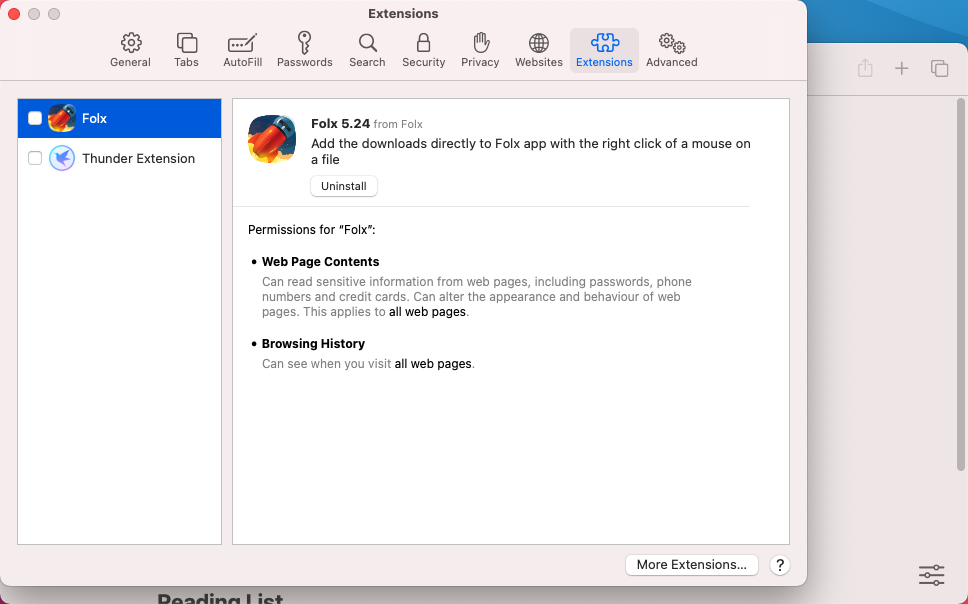
Acesse Safari> Preferências> Segurançae verifique todas as suas extensões. Você pode desativar qualquer extensão que funcione no site.
Depois disso, reinicie o Safari para ver se o problema foi resolvido.
Método 2. Reparar as permissões do disco
Quando você tem um problema no seu Mac, por exemplo, vídeos do YouTube que não estão sendo reproduzidos no Safari, reparar as permissões do disco é um bom começo para solucionar o problema do YouTube sem reprodução. Os arquivos e diretórios têm suas próprias permissões no banco de dados de permissões do Mac. Essas permissões limitam o acesso do programa aos seus arquivos. Às vezes, um programa em seu Mac pode modificar as permissões de execução, mas essa alteração pode impedir a execução de outro programa.
Portanto, reparar as permissões do disco para verificar se os arquivos e diretórios têm as permissões corretas na unidade do Mac é uma dica de solução de problemas essencial no Mac.
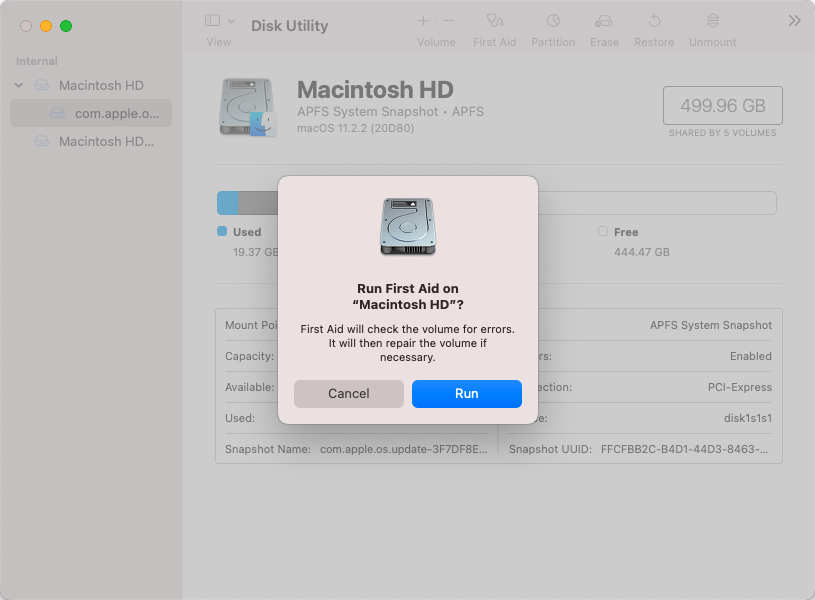
Seguindo o caminho: Vá> Utilitários> Clique duas vezes em Utilitário de Disco. Selecione seu disco na coluna do lado esquerdo e escolha “Primeiros Socorros. ” Clique em “Reparar permissões de disco”.
Por fim, reinicie o Safari, certifique-se de que o YouTube reproduz vídeos normalmente.
Os vídeos do YouTube não reproduzem no Android / iPhone
Método 1. Atualize seu aplicativo do YouTube
Usar um aplicativo desatualizado do YouTube pode ser o principal motivo pelo qual o YouTube não está reproduzindo vídeos. Geralmente, o YouTube lança atualizações para corrigir bugs e otimizar o próprio aplicativo. Portanto, você deve sempre atualizar seu aplicativo do YouTube para a versão mais recente para a melhor experiência do usuário.
Quando os vídeos do YouTube estão carregando, mas não são reproduzidos, verifique o número da versão para ter certeza de que possui a mais recente.
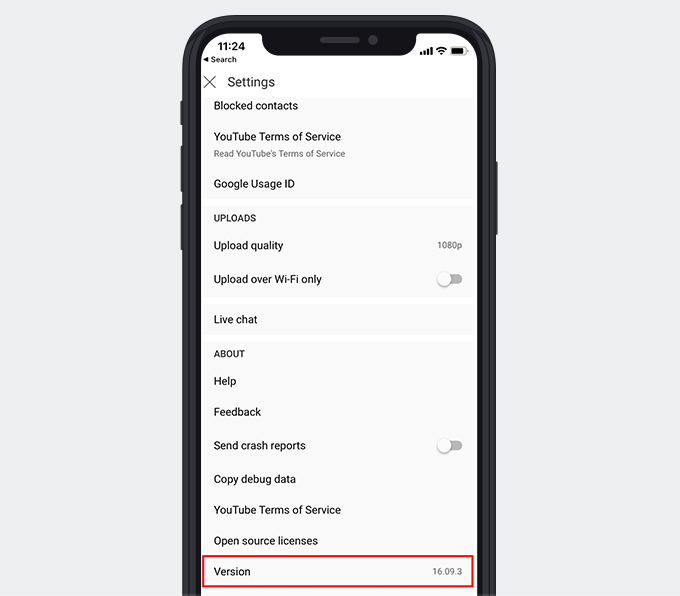
Você pode ver o número da versão tocando no ícone do perfil e, em seguida, vá para Configurações. Role para baixo e você verá o número da versão do seu aplicativo do YouTube.
Você pode acessar a Google Play Store ou a Apple App Store para atualizar seu aplicativo do YouTube. Se o O aplicativo do YouTube ainda não reproduz vídeos para você, verifique a postagem para ver como consertar.
Método 2. Usando o Doremi Video Downloader para Android
Você também pode usar um downloader de vídeo profissional em seus dispositivos móveis. Por exemplo, o Doremi Video Downloader que mencionamos acima também tem um aplicativo Android que você pode instalar gratuitamente.
Baixador de vídeos Doremi
Baixe vídeos HD de mais de 1,000 sites
- para Windows 10/8/7
- para macOS 10.13+
- para Android
Além de copiar o link do YouTube, o Aplicativo Doremi Video Downloader pode detectar automaticamente o URL do vídeo na área de transferência do seu celular. Você também pode pesquisar por palavras-chave para baixar vídeos. Visitar o site do YouTube por meio de seu navegador embutido é outra maneira de baixar vídeos do YouTube para assistir offline.
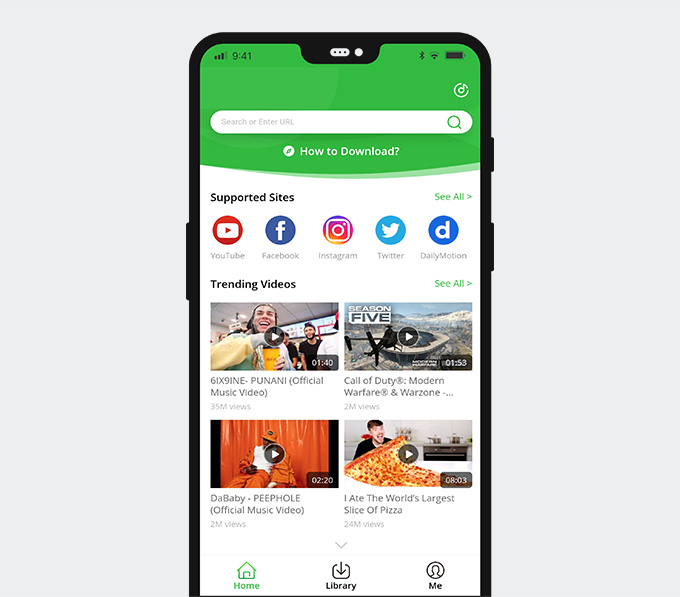
O Doremi Video Downloader pode salvar os vídeos do YouTube em sua pasta local. Portanto, o problema de não reprodução dos vídeos do YouTube não o incomodará mais. Depois que o vídeo for baixado, você não encontrará YouTube buffering e divirta-se assistindo sem anúncios o tempo todo.
Conclusão
Depois de ler esta postagem, acredito que você aprendeu as dicas de solução de problemas quando os vídeos do YouTube não estão reproduzindo em seu dispositivo. Resumindo, acho que usar um bom assistente como o Doremi Video Downloader é a melhor escolha. Porque se você baixar os vídeos do YouTube para assistir offline, você não se preocupará com a conexão com a Internet ou com o problema do servidor.
Vale a pena tentar o Doremi Video Downloader!
Baixador de vídeos Doremi
Baixe vídeos HD de mais de 1,000 sites
- para Windows 10/8/7
- para macOS 10.13+
- para Android
Perguntas Frequentes
Por que meus vídeos do YouTube não estão reproduzindo?
O motivo pode ser o problema de conexão com a Internet, o problema no servidor do YouTube ou o erro do navegador. Se você usa o aplicativo do YouTube, também pode ser o bug do aplicativo que faz com que o YouTube não reproduza vídeos para você.
Como consertar os vídeos do YouTube que não estão reproduzindo no Chrome?
Você pode tentar limpar o cache, reiniciar o navegador ou usar um downloader de vídeo para ajudá-lo. Baixador de vídeos Doremi tem versões para Windows, Mac e Android que você pode usar para baixar vídeos do YouTube facilmente. Além disso, seu downloader de vídeo online também funciona muito bem, você pode querer dar uma olhada.
Artigos Relacionados
- Maneiras de corrigir o erro de travamento do YouTube em todas as plataformas
- Como assistir a vídeos com restrição de idade no YouTube [100% Work]
- YouTube lento | Como consertar e aproveitar a exibição no YouTube
- Corrigir a reprodução automática do YouTube que não funciona com 8 métodos úteis
- 5 principais soluções para erro interno do servidor do YouTube 500
- Maneiras fáceis de encontrar e assistir a vídeos excluídos do YouTube
- [Corrigido] Como ativar vídeos longos no YouTube facilmente
- Corrigir o erro 400 do YouTube no Chrome e Android [Melhor guia]
- O filtro de pesquisa do YouTube não funciona? Correções 100% viáveis
- Como desbloquear vídeos do YouTube facilmente? [Guia atualizado]
Você também pode estar interessado nestes tópicos